Graafinen työnkulun suunnitteluohjelma
Voit käyttää M-Files Adminin graafista työnkulun suunnitteluohjelmaa työnkulkujen luomiseen ja muokkaamiseen. Avaa M-Files Admin ja valitse vasemman reunan puunäkymässä varastoyhteys ja sitten varasto. Valitse lopuksi Työnkulut.
Työtila
- Yläosassa on listattu käytettävissä olevat työnkulut ja tehtäväalueen komennot Uusi työnkulku, Tee kopio, Poista ja Ominaisuudet.
- Alaosassa on graafinen työnkulun suunnitteluohjelma. Kohdista Suunnitteluohjelman käyttäminen ja Tehtäväalueen komennot löydät suunnitteluohjelman tehtäväaluekomentojen kuvaukset.
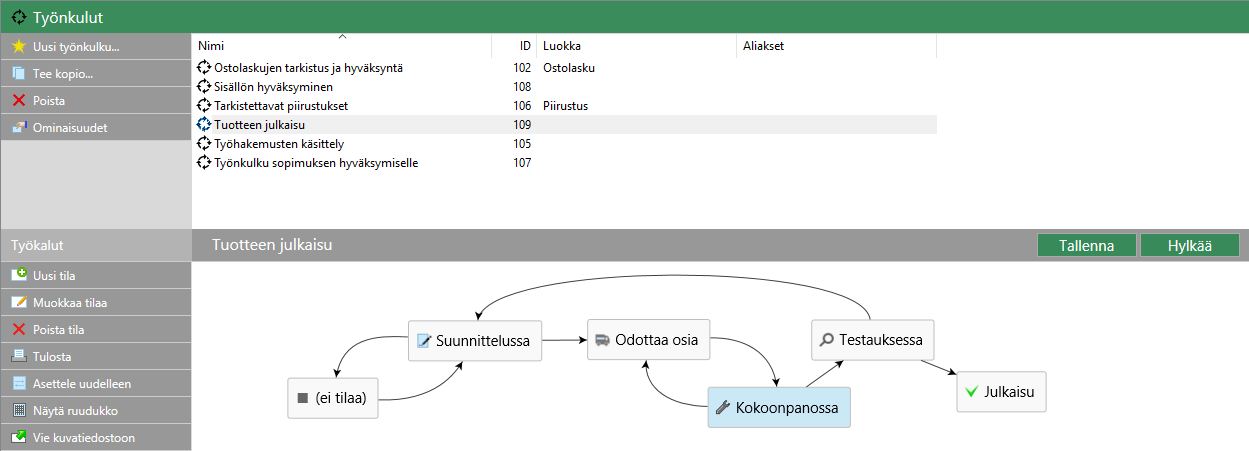 Graafinen työnkulun suunnitteluohjelma M-Files Adminissa.
Graafinen työnkulun suunnitteluohjelma M-Files Adminissa.Tallenna- ja Hylkää-komennot ovat työtilan oikeassa yläkulmassa valitun työnkulun otsikkorivillä. Tallenna-komento tallentaa kaikki työnkulkuun tehdyt muutokset. Tähän sisältyy myös graafisen esityksen rakenne.
Voit muokata työtilan mittasuhteita vetämällä työnkulun otsikkoriviä ylös tai alas.
Suunnitteluohjelman käyttäminen
Voit käyttää tehtäväaluetta, graafista suunnittelualuetta ja pikavalikoita.
Uusien tilojen luominen
Voit luoda uusia tiloja valitsemalla Uusi tila tehtäväalueella tai kaksoisnapsauttamalla tyhjää tilaa suunnittelualueella. Uuden työnkulun tilan määritysikkuna avautuu.
Tilojen muokkaaminen
- Kaksoisnapsauta tilaa.
- Valitse tila ja napsauta Muokkaa tilaa tehtäväalueella.
- Napsauta tilaa hiiren kakkospainikkeella ja valitse Muokkaa.
- Valitse tila ja paina Delete-näppäintä.
- Valitse tila ja napsauta Poista tila tehtäväalueella.
- Napsauta tilaa hiiren kakkospainikkeella ja valitse Poista.
Asettelun muokkaaminen
Siirrä työnkulun tiloja raahaamalla niitä suunnittelualueella.
Yhteydet (tilasiirtymät)
Tilojen väliset nuolet kuvaavat tilasiirtymiä. Voit lisätä nuolia tilojen välille siirtämällä kohdistimen tilan suorakulmion reunan päälle, painamalla hiiren painiketta ja sitten raahaamalla luoda uuden nuolen kahden tilan välille. Tilan suorakulmiossa on vihreät reunat ja kohdistin muuttuu plus-merkiksi (+), kun voit aloittaa raahaamisen.
 Tilasiirtymä ”Testauksessa”-tilasta ”Julkaistu”-tilaan.
Tilasiirtymä ”Testauksessa”-tilasta ”Julkaistu”-tilaan.Toisinaan yhteydet saattavat mennä päällekkäin toistensa tai tilan suorakulmioiden kanssa. Voit muokata nuolen muotoa, jotta kuviota on helpompi ymmärtää. Muokkaa nuolen muotoa valitsemalla nuoli ja käyttämällä sen kahta kahvaa.
Tilasiirtymän pikavalikosta voit valita komennot Muokkaa, Poista tai Suorista. Avaa tilasiirtymän ominaisuusikkuna kaksoisnapsauttamalla nuolta.
Suunnittelualueen lähentäminen, loitontaminen ja liikuttaminen
Voit loitontaa ja lähentää suunnittelualuetta hiiren rullalla tai siirtää aluetta raahaamalla. Palauta loitonnus normaaliksi napsauttamalla hiiren kakkospainiketta valitsemalla palautuskomento pikavalikosta.
Tehtäväalueen komennot
Tiloilla ja tilasiirtymillä voi olla kontekstiin sidottuja tehtäväaluekomentoja, kuten Muokkaa tilaa tai Suorista. Alla oleva taulukko sisältää suunnitteluohjelmalle ja työnkulun muokkaamiselle yleisiä komentoja.
| Napsauta... | Tehdäksesi tämän: |
|---|---|
| Asettele uudelleen | Asettele työnkulun osat niiden oletussijainteihinsa. |
| Näytä ruudukko ja Piilota ruudukko | Näytä tai piilota suunnittelualueen ruudukko. |
| Tulosta | Tee työnkulusta paperikopio. Huomaa: Tulostustoiminto käyttää sivun ylä- ja alaviitteessä Internet Explorerin Sivun asetuksia. Määritä ylä- ja alaviitteen asetukset tyhjäksi, jos haluat jättää ne pois tulosteesta. Voit avata Sivun asetukset -ikkunan esimerkiksi Internet Explorer 10:ssä napsauttamalla työkalupainiketta selaimen oikeassa yläkulmassa ja valitsemalla . |
| Vie kuvatiedostoon | Vie työnkulku PNG-tiedostoon. Napsautettaessa Vie kuvana -komentoa Windows avaa normaalin tiedoston tallennusikkunan. |
Työkaluvihjeet
Näet mahdolliset työkaluvihjeet siirtämällä kursorin tilan tai tilasiirtymän päälle.
Työkaluvihjeet voivat sisältää työnkulun osan nimen ja kuvauksen sekä tietoa tilasiirtymään liittyvistä ehdoista ja toiminnoista.